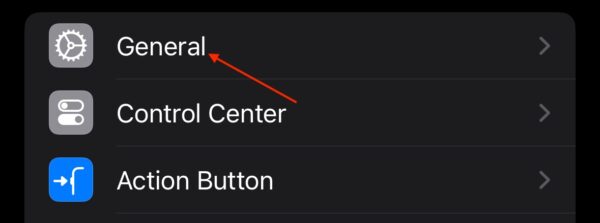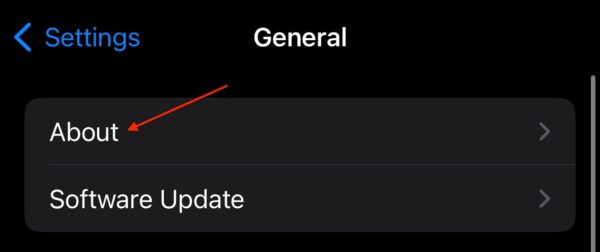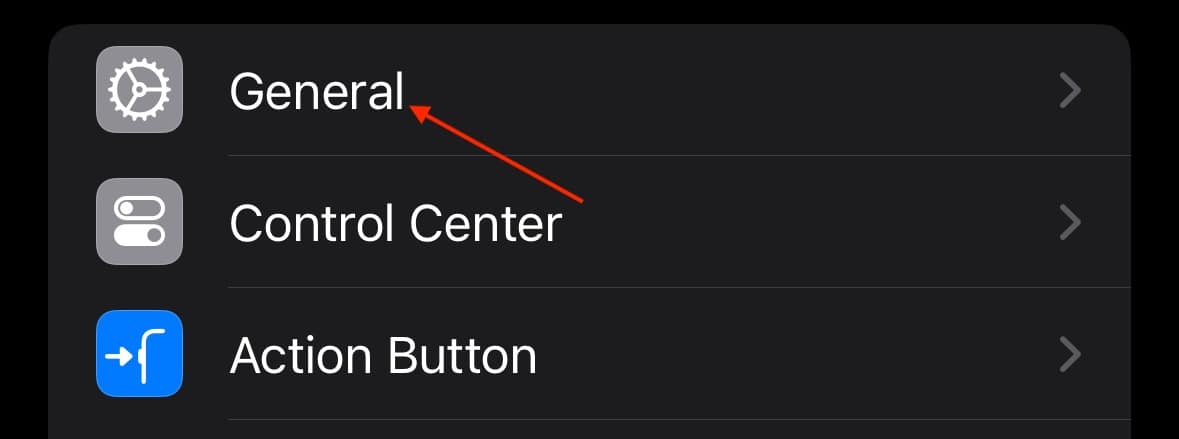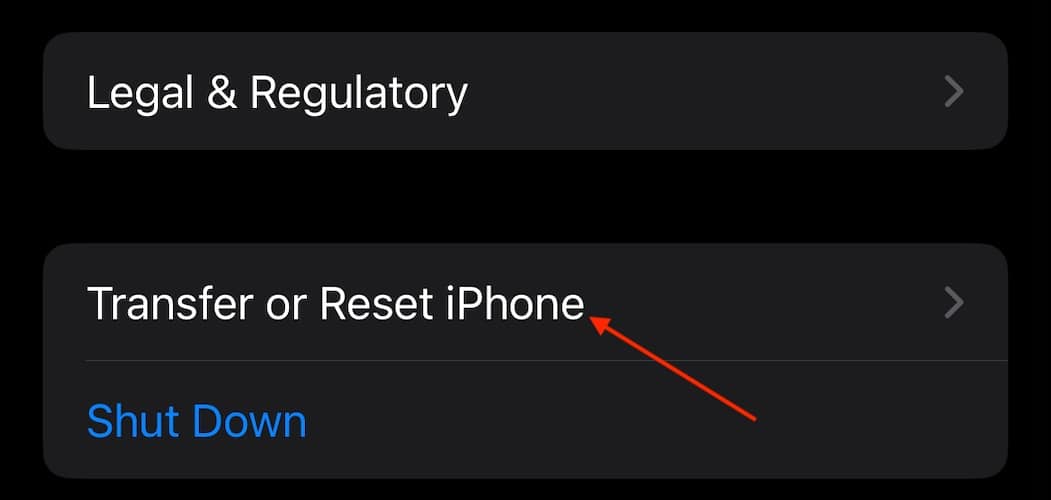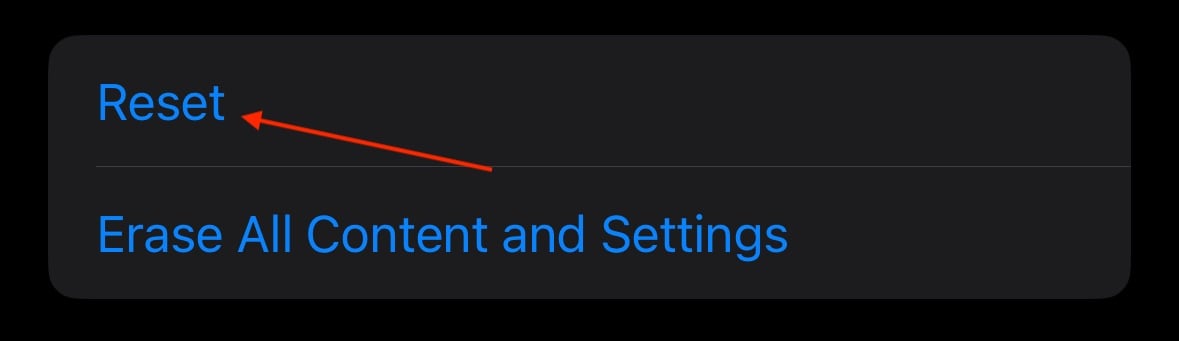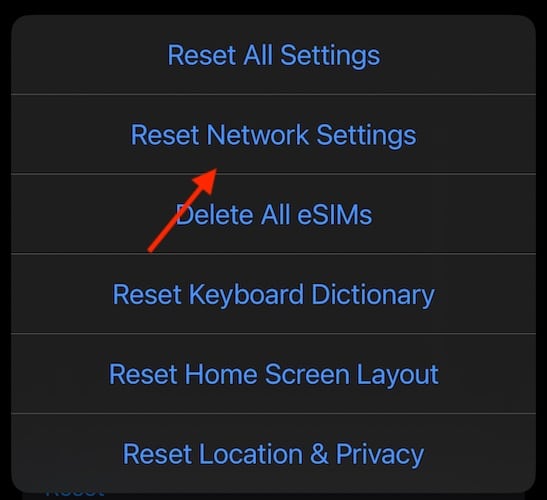Слабый сигнал на iPhone 15? Вот как это повысить
Нет ничего хуже, чем слабый сигнал, особенно на новом iPhone 15. Продолжайте читать, чтобы узнать, как усилить сигнал.
Почему мой iPhone 15 плохо обслуживается?
Наиболее вероятное объяснение того, почему вы получаете плохое обслуживание на своем iPhone 15, заключается в том, что вы находитесь в зоне с плохим покрытием. Apple не сообщила о каких-либо проблемах с сотовой связью в серии iPhone 15.
Как я могу усилить сигнал моего iPhone 15?
Есть несколько способов усилить сигнал iPhone 15. Однако, прежде чем переходить к более продвинутым решениям, рассмотрите следующие простые решения.
- Проверьте наличие обновлений программного обеспечения: Самое простое, что вы можете сделать, это проверить наличие обновлений программного обеспечения, которые могут устранить проблемы с сигналом. Проверить через «Настройки» > «Основные» > «Обновление программного обеспечения»..
- Проверьте свое соединение: включайте и отключайте режим полета, но также убедитесь, что у вас есть сотовая связь. Также попробуйте зайти Настройки > Сотовая связь и включаю и выключаю его.
- Сбросьте настройки вашего iPhone: Простой перезапуск может снова включить вашу сотовую связь. Перейдите к Настройки > Общие > Выключение и перетащите ползунок вправо. Подождите десять секунд и снова включите устройство.
1. Проверьте наличие обновлений оператора связи.
ПРИМЕЧАНИЕ
Прежде чем продолжить через Настройки > Wi-Fi.
Слабый сигнал может быть вызван необходимостью обновления оператора связи. Вы можете думать об этом как об обновлении программного обеспечения для вашей сотовой связи.
Необходимое время: 2 минуты
К счастью, сделать обновление легко. Просто выполните следующие действия:
- На своем iPhone откройте Настройки приложение.
- Кран Общий.

- Выбирать О. Если вам нужно обновление оператора связи, вы увидите подсказку. Нажмите на нее и следуйте инструкциям.

2. Сброс настроек сети.
ПРИМЕЧАНИЕ
Это сотрет все настройки вашей сети, включая пароли Wi-Fi и VPN. Сохраните это решение напоследок.
Если ни одно из вышеперечисленных решений вам не помогло, возможно, пришло время сбросить все настройки сети.
- Перейдите к Настройки.
- Кран Общий.

- Выбирать Перенос или сброс настроек iPhone.

- Выбирать Перезагрузить.

- Выбирать Сбросить настройки сети. Подтвердите свое решение.

Имейте в виду, что если у вас по-прежнему возникают проблемы с сотовой связью, вам, скорее всего, захочется поговорить со своим оператором связи.
Наконец, подумайте о том, чтобы взять свой iPhone с собой специалист по Appleтак как у вас может возникнуть физическая проблема с вашим устройством.